Состав персонального компьютера
Персональный компьютер представляет собой сложное электронное устройство, предназначенное для выполнения широкого круга задач. Это могут быть различные вычисления, расчеты, прослушивание музыки, просмотр видео, различные офисные задачи, игры и многое другое.

Персональный компьютер может быть стационарным или мобильным. К мобильным компьютерам относят ноутбуки, нетбуки и планшеты.
Стационарный компьютер также в последнее время претерпел изменения, но в большинстве случаев представляет собой системный блок, монитор, устройства ввода (клавиатура и мышь), аудиоустройства (колонки, наушники и микрофон), а также другие периферийные устройства (принтер, сканер и т.п.).
Для нормального функционирования персонального компьютера необходим лишь системный блок, монитор, клавиатура и мышь.
Так же необходима операционная система, в большинстве случаев используют Windows, но так же можно скачать Linux.
Далее мы рассмотрим подробнее каждое из этих устройств.
Блок питания компьютера

Блок питания, как и корпус не влияет на производительность компьютера, но если установить в компьютер БП недостаточной мощности, компьютер будет постоянно выключаться или вовсе не включится.
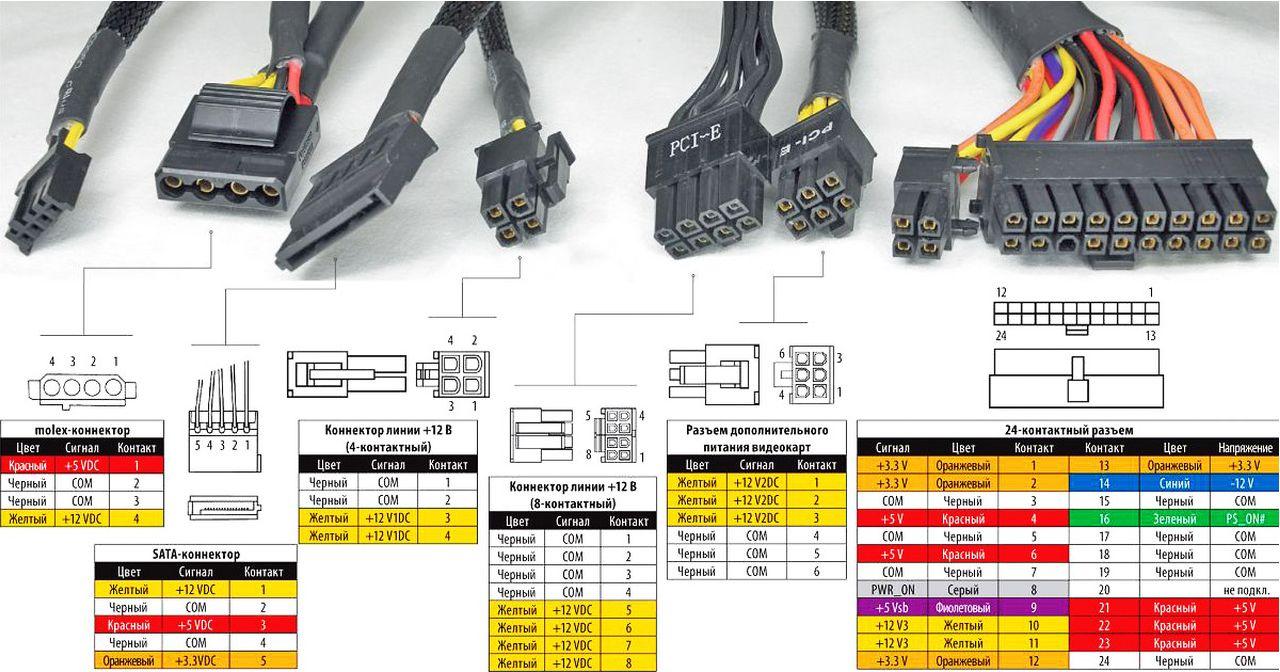
В настоящее время для компьютеров выпускаются блоки питания мощностью от 350 до 2000 ватт. Чем больше мощность, тем дороже стоит БП и зависимость эта нелинейна. Кроме мощности, важно учитывать какие разъемы необходимы для Вашего компьютера. В настоящее время используются следующие разъемы питания для компьютера (см.фото):
Стандартно в компьютер устанавливается блок питания на 400-500 ватт. Есть правило, выбирать более тяжелый блок питания, чем он тяжелее, тем меньше «сэкономил» производитель на цепях фильтрации и трансформаторе и соответственно более качественный БП.
Корпус

Корпус системного блока — внешняя оболочка системного блока персонального компьютера, которая защищает внутренние элементы от физического воздействия. Корпус имеет большое значение для стабильной работы компьютера. Например, хорошо продуманная система охлаждения внутри корпуса, залог стабильной работы компьютера и гарантия от перегрева.
Клавиатура и мышка
Современная клавиатура является воплощением мечты любой машинистки. Мышка появилась значительно позднее клавиатуры.
Клавиатура и мышь
Можно обойтись и без мышки, используя сочетания (комбинации) клавиш. Однако есть множество вещей, которые мышкой делать удобнее и быстрее.
Сейчас очень много разных мышей: от простой двухкнопочной до пятикнопочной с колесом прокрутки. Мышки могут быть с проводкой или без нее. Иногда нужен специальный коврик для мышки, иногда нет. На спинке у мышки может быть колесо прокрутки (может его и не быть), а также есть две или больше кнопок.
Скоро появятся манипуляторы типа мышь, которые надеваются на руку как перчатки. С такой мышкой можно без лишних движений переключаться между использованием манипулятора и печатью на клавиатуре.
Кроме мышки к средствам манипулирования можно отнести различные джойстики, рули с педалями, штурвалы. Но они предназначены в основном для управления игровым процессом.
Если основных устройств недостаточно, то для выполнения специальных задач к компьютеру подключают дополнительное оборудование. Это может быть принтер, сканер, колонки, смартфон и другое.
Получайте актуальные статьи по компьютерной грамотности прямо на ваш почтовый ящик.
Уже более 3.000 подписчиков
Важно: необходимо подтвердить свою подписку! В своей почте откройте письмо для активации и кликните по указанной там ссылке. Если письма нет, проверьте папку Спам.
Добавить комментарий Отменить ответ
Микропроцессор
Микропроцессор — центральный процессор компьютера или «камень». Он выполняет роль головного мозга, если сравнить его с органами человека. На сегодняшний день существует две распространенные фирмы, которые их производят — это Intel и AMD.

Чем больше ядер и выше разрядность вашего процессора, тем быстрее и больше операций в секунду он может выполнять. Центральный процессор ломается очень редко, но такое бывает, так что будьте к этому готовы.
Компьютерная память
Память компьютера — делится на внешнюю и внутреннюю. Во внутреннюю память входят такие запоминающие устройства (ЗУ) ПЗУ, ОЗУ, ROM, RAM и КЭШ. Во внешнюю память входят FDD, HDD, CD, DVD-ROM, USB (флешки, жесткие диски) и твердотельные запоминающие устройства SSD.
ОЗУ (оперативное запоминающее устройство) имеет высокое быстродействие, которое использует центральный процессор чтобы хранить кратковременную информацию, в то время, когда вы работаете за компьютером. Для нормальной работы компьютера рекомендуется использовать от 1 до 4 Гигабайт оперативки и выше. У меня на компьютере установлено 6 Гигабайт.
Бывают случаи, что попадаются планки памяти с битыми секторами, при этом ваш компьютер может работать не корректно, зависать, перезагружаться или выдавать синий экран смерти. Для того чтобы проверить оперативку можно скачать программу Memtest и проверить её на наличие битых и поврежденных секторов.

ПЗУ (постоянное запоминающее устройство) — оно хранит постоянную справочную и программную информация. К такому виду информации относятся настройки вашего компьютера в Биосе.
Биос — это базовая система ввода вывода (мозжечок компьютера). Первая программа, которая включается при запуске компьютера и проверяет на работоспособность все его компоненты это Биос.
Если все хорошо, то издает один сигнал «пик», если что-то не в порядке, то может издавать разные сигналы или вообще молчать. В некоторых компьютерах нет спикера, который оповещает пользователя о своей работе (маленькая пещалка). Если вам стала интересна эта программа то можете прочитать немного о нем в статье БИОС.
CMOS — это вид памяти, в которой хранятся все параметры конфигурации вашего компьютера. Как только вы включаете компьютер, она проверяет все сохраненные ранее параметры. Для того чтобы что-то изменить, нужно зайти в Биос вкладку Setup и поменять необходимые настройки, например выставить загрузку с CD-ROM, HDD или USB.
Кэш — сверхскоростной оперативный и промежуточный вид памяти.
Видеокарта
Видеокарты делятся на два поколения старые -AGP и новые -PCI. Так же есть внутренние, встроенные в материнскую плату и внешние видеокарты, которые вставляются отдельно. Немного подробнее об этом написано в этой статье видеокарта или видеоадаптер.

Видеокарта преобразовывает изображение полученное на материнской плате и выдает его на мониторе (телевизоре). Чем мощнее у вас видеокарта, тем больше игр и разных программ вы можете запускать на своем компьютере. Если у вас сломается внешняя видеокарта, то её в любой момент можно заменить.
Но если у вас сгорит внутренняя видеокарта, то придется менять полностью материнскую плату. У меня на системной плате нет внутренней видеокарты, поэтому я пользуюсь внешней. У большинства материнских плат присутствует внутренний (интегрированный) видеоадаптер.
Блок питания
В блок питания поступает напряжение около 220 вольт, которое преобразовывается в более меньшее напряжение и после этого раздается и питает все нужные компоненты системного блока.

Если у вас сгорел блок питания, то его можно купить в районе 40-60 $.
Корпус компьютера
Все те основные компоненты, которые я перечислил выше, должны быть где-то расположены, а не просто валяться на полу, верно? 🙂 Все компоненты компьютера помещаются в специальный корпус (системный блок) для того чтобы исключить на них внешнее воздействие, защитить от повреждений и поддерживать внутри корпуса нужную температуру за счёт имеющихся в нём вентиляторов. Также запускаете вы свой компьютер именно при помощи кнопки на корпусе, поэтому без корпуса никак не обойтись 🙂
Корпуса бывают разного размера и в самый маленький корпус, понятное дело, не поместится, например, стандартная материнская плата. Поэтому основной характеристикой корпуса является формфактор поддерживаемых материнских плат. Если Самые большие корпуса (Full Tower) способны вместить в себя платы любого размера и любые компоненты так, что ещё и будет более-менее свободно и в случае необходимости вынуть какой-либо из компонентов, не возникнет неудобств.
Вот так выглядит корпус компьютера:

Виды компьютеров по назначению
Каждый более или менее опытный пользователь знает, что существуют разные типы компьютеров. В частности, их можно разделить на стационарные компьютеры, неттопы, моноблоки, ноутбуки, нетбуки, планшеты и даже КПК. Мы рассмотрим основные виды в зависимости от их предназначения.
Компьютер для повседневных задач
Классическая версия современного ПК, состоящая из системного блока и дисплея. Мышь, клавиатура и динамики подключены к самому устройству. Традиционно эта система делится на офисную и домашнюю.
Для офисов выбирают самые дешевые и слабые системы, которые подходят только для использования офисных программ. Составлять документы, редактировать файлы и вести бухгалтерский учет – примерно такие виды работ выполняются офисными компьютерами, поэтому их компоненты должны быть соответствующими.
Выбирая домашний компьютер, пользователи стараются выбрать как можно более совершенную систему и мощные компоненты, а также хороший дисплей, который подойдет, как для взрослых, так и для детей.
Большинство людей не хотят покупать процессоры со встроенными видеокартами, а предпочитают дискретные. Домашние компьютеры должны не только воспроизводить фильмы и открывать документы, но также запускать игры. Такая система также должна быть оснащена большим монитором.
Монтажный или игровой пк
Это самые мощные системы с большим объемом оперативной памяти, очень мощным центральным процессором и дорогой видеокартой. Такая система может быть с водяным охлаждением (вместо обычного воздушного), потому что компоненты будут быстро нагреваться до высоких температур. Что касается объема оперативной памяти, то для игровых систем можно использовать 16 или даже 32 ГБ оперативной памяти, но это не предел.

В игровом компьютере нужно особое внимание уделить системе охлаждения.
Кроме того, в игровых персональных компьютерах запчасти и тип памяти должны быть самыми современными.
Итак, мы добрались до жесткого диска

Жесткий диск (HDD или SSD)
Кто хочет выяснить как устроен компьютер, должны знать о жестких дисках. Винчестер (жесткий диск) является расходным материалом.
- Очень часто выходят из строя, поэтому всегда необходимо иметь дубликаты всех важных данных! Жесткий диск (запоминающее устройство, магнитный накопитель, винчестер, HDD, “хард”) – это одна из главных деталей системного блока.
Это сложнейшее устройство, важная часть устройства компьютера. Состоит из металлических “блинов”, магнитных считывающих головок, электроники.
На него производится установка операционной системы, драйверов, программы. Именно от состояния жесткого диска зависит как работает ваш компьютер.
- Запись на жесткий диск происходит с помощью магнитного поля. Магнитные головки не касаются металлических пластин при движении.
Эта деталь чаще всего выходит из строя, так как состоит из миллиона и миллиарда секторов, у которых есть определенный ресурс.
Кроме того, даже если выйдет из строя 1 или 2 сектора из миллиона, то тормоза и зависания не заставят себя долго ждать. Как устроен компьютер — твердотельный накопитель — SSD это основа!
- Намного лучше если вы под систему поставите не жесткий диск, а высокоскоростной и надежный современный SSD диск. Все преимущества и возможности этих дисков читайте в моей статье об SSD накопителях
Основные производители жестких дисков это Seegate, WD, Toshiba, Hitachi. Самыми надежными считаются диски фирмы WD (Western Digital).
Теперь поговорим о системе охлаждения ПК
Система охлаждения включает в себя обычно радиатор, прилегающий к процессору с помощью термопасты, и кулера (вентилятора), который обдувает этот самый радиатор.
- Иногда система включает в себя и медные теплопроводящие трубки, для лучшего отвода тепла. Иногда такую систему называют “башня” (радиатор + кулер получается довольно высокая конструкция).
Кроме того, очень часто бывает, особенно в ноутбуках, термопаста просто прикипает к процессору настолько, что крайне сложно ее счистить.
В таких случаях помощь может потребоваться незамедлительная, так как такие условия повреждают процессорный «кристалл» высокой температурой.
Оперативная память (ОЗУ)
Оперативная память (RAM, ОЗУ) – это память компьютера, в которой временно хранятся обрабатываемые процессором элементы, вот из каких частей состоит компьютер — добрались и до ОЗУ.
Для требовательных программ нужно большое количество оперативной памяти. Так, например, для фотошопа необходимо около 4 ГБ памяти, а лучше 8 – 16 ГБ.
Видеокарта (графический процессор, ГП)
Видеокарта (графический адаптер) – это устройство с собственным графическим процессором (ускорителем), которое отвечает за формирование графического образа на мониторе.
- На данный момент существуют 2 производителя гиганта, которые создают самые мощные видеокарты. Это NVIDIA и AMD. Важными показателями являются разрядность шины (64 bit, 128 bit, 256 bit), тип и объем видеопамяти.
Кроме того, каждое устройство может легко извлекаться из системного блока формата Midi и Full-Tower и заменяться. Хоть на точно такую же хоть на более мощную.
Вы также можете почитать Как устроен ноутбук, его составные части, особенности комплектующих.












